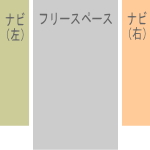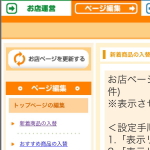ショップサーブのような開業サービスを使うメリットは、何かと「一括」処理ができる点です。例えば、商品ページ全部、あるいは、特定のカテゴリーの商品のページに限定して、共通する画像を挿入できたり、共通する文字列を挿入できたりします。それも、ほぼ一瞬でできてしまいます。
フッターやヘッダーに関しては、入力する箇所があるので、そこに入力すれば全ページに同じコンテンツを表示させることができます。でも、「特定のカテゴリだけにこれを表示させたい」という場合は、商品データファイルの編集で対応します。
手順は、管理画面から特定の商品データファイルをダウンロードします。「商品台帳」→「商品検索」と進み、必要なカテゴリを書き出します。「検索結果のダウンロード」で「CSVファイル」の「商品データ(すべてのデータ)」をダウンロードします。
CSVファイルがダウンロードできたら、それをパソコン上でエクセルなどを使って編集します。ここからはHTMLやCSSとかは関係なく、表計算ソフトの使い方をしっているかどうかがポイントになってきます。
例えば、サブ紹介文1に同じ内容を入れたい場合は、一番上のセルに内容を入れたうえで、そのセルを選択します。長方形のセルの右下の角に■があります。それを「Ctrl」キーを押しながら、下へ入力したいところまでずるずるーと下げていきます。そして上書き保存して、再度管理画面からアップロードして完了です。
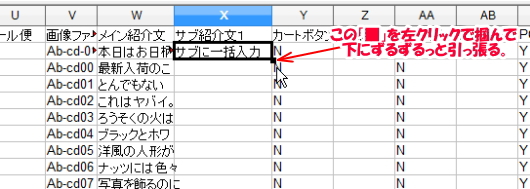
応用としては、「すでに入力のあるセルに何かを挿入したい」という場合、これも、エクセルの操作です。サブ紹介文の例で言うなら、Y列の左側と右側に新規の列を挿入します。セル空欄の「X」と「Z」という列が新規で出てきますが、後で消すので今は気にしないでください。そして「追加用のX」と「既に入力があるサブ紹介文」を合体したものを入れるセルが「Z」」です。
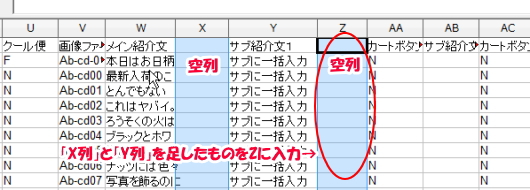
ここでZに数式を入れます。エクセルの初級の初級のワザです。「=X2&Y2」です。例えば、1列目に「山田」2列目に「太郎」と入力されている場合、3列目に「山田太郎」と自動的に表示させる方法です。今回はX+YをZに書き出しますが、この後が重要なポイントがあります。
Z列に書きだされたデータを全部選択して「コピー」します。そして、貼り付けます。その際「形式を選択して貼り付ける(→テキスト)」という処理をおこないますが。なぜなら。Z列はX+Yの値が書かれているので、もしXとYの列を削除してしまうとZ列のデータも変わってしまうからです。
表示されている内容をそのまま残すために、数式ではなく、「内容そのものを」貼り付けるということになります。その後は、X列もY列を削除すると、Z列の内容はそのままで、「Y列」つまり、サブ紹介文になります。